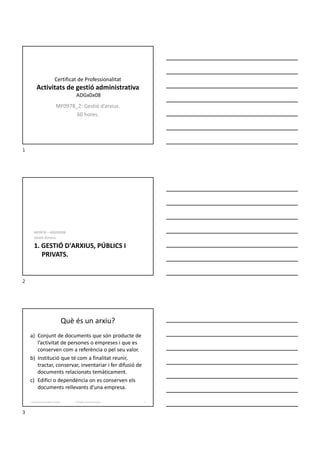
MF0978 Apunts
- 1. Certificat de Professionalitat Activitats de gestió administrativa ADGx0x08 MF0978_2: Gestió d’arxius. 60 hores. 1. GESTIÓ D'ARXIUS, PÚBLICS I PRIVATS. MF0978 – ADGD0308 Gestió d’arxius. Què és un arxiu? a) Conjunt de documents que són producte de l’activitat de persones o empreses i que es conserven com a referència o pel seu valor. b) Institució que té com a finalitat reunir, tractar, conservar, inventariar i fer difusió de documents relacionats temàticament. c) Edifici o dependència on es conserven els documents rellevants d’una empresa. Formador: Antonio Carrasco 1. Gestió d'arxius, públics i privats. 3 1 2 3
- 2. a.1) Arxius públics. • Conjunt de documents produïts o rebuts per persones físiques o jurídiques en el transcurs de la seva activitat emmarcada en el dret públic. • No es poden destruir. • No poden canviar de titularitat. Formador: Antonio Carrasco 1. Gestió d'arxius, públics i privats. 4 a.2) Arxius privats. • Conjunt de documents produïts o rebuts per persones físiques o jurídiques en el transcurs de la seva activitat privada. • La Llei obliga a les empreses a conservar alguns documents un temps determinat. Formador: Antonio Carrasco 1. Gestió d'arxius, públics i privats. 5 1.1.- Aplicació de tècniques d'arxivament documental. 4 5 6
- 3. L’arxiu documental. • Organització sistemàtica i ordenada dels documents propis de l’empresa. – Comandes. – Albarans. – Factures. – Etc. • Els documents es conserven per poder consultar la informació produïda i/o rebuda. Formador: Antonio Carrasco 1. Gestió d'arxius, públics i privats. 7 La vida del document. Creació del document Registre Classificació, ordenació, ús Arxivament i conservació Accés Transferència Eliminació Formador: Antonio Carrasco 1. Gestió d'arxius, públics i privats. 8 Sistemes de classificació i ordenació. La informació es pot agrupar en diferents blocs: • Informació d’utilitat per a la gestió empresarial (ex.: fitxes de producció d’una cuina). • Documents que s’ha de conservar per imperatiu legal (ex.: les factures s’han de conservar, com a mínim, durant cinc anys). • Documentació i informació històrica (ex: escriptures notarials de constitució). Formador: Antonio Carrasco 1. Gestió d'arxius, públics i privats. 9 7 8 9
- 4. Classificació d’arxius • Segons l’edat dels documents – De gestió (<5anys) – Centrals (<15anys) – Intermedis (<30anys) – Històrics (indefinit) • Segons la titularitat – Pública – Privada • Segons la seva organització – Centralitzats – Descentralitzats Formador: Antonio Carrasco 1. Gestió d'arxius, públics i privats. 10 Sistemes de classificació i ordenació. La documentació es pot classificar segons la seva activitat en: • Arxiu actiu (o de gestió): Fins a 5 anys; consulta diària; disposició immediata (clients actuals, lleis i reglaments en vigor, etc.). • Arxiu semi-actiu (o intermedi): De 5 a 30 anys; consulta esporàdica (a l’espera de trasllat a l’arxiu inactiu). • Arxiu inactiu (o històric): Més de 30 anys; documents conservats per imperatiu legal (a l’espera de la seva eliminació). Consulta ocasional. Formador: Antonio Carrasco 1. Gestió d'arxius, públics i privats. 11 Sistemes de classificació i ordenació. Els arxius es poden classificar segons la seva ubicació en: • Arxiu central: coordinen els arxius descentralitzats i reuneixen els documents que provenen d’aquests. La seva consulta és ocasional. Per empreses petites. • Arxius descentralitzats: No es troben unificats en un únic espai físic; reuneixen documents en tràmit i de consulta continuada. Formador: Antonio Carrasco 1. Gestió d'arxius, públics i privats. 12 10 11 12
- 5. Sistemes de classificació i ordenació. • L’acumulació de documents fa necessari establir mecanismes d’organització a l’hora de desar-los per què la cerca posterior sigui ràpida i eficient. • La importància de la documentació que una empresa té arxivada rau en: – La prova física de què una acció administrativa s’ha dut a terme (amb força legal). – La conservació de la història de les gestions que s’han fet (consultes). Formador: Antonio Carrasco 1. Gestió d'arxius, públics i privats. 13 Sistemes de classificació i ordenació. • El més important d’un sistema de classificació és que, un cop triat, sigui conegut i seguit per totes les persones que han de utilitzar-ho. • Hi ha diferents sistemes que poden oferir combinacions entre ells: – Sistema alfabètic (per lletres de l'abecedari). – Sistema numèric (per assignació de números). – Sistema alfanumèric (combinació dels dos anteriors). – Sistema cronològic (per dates). – Sistema de classificació temàtica (per matèries). – Sistema geogràfic (per ubicacions). Formador: Antonio Carrasco 1. Gestió d'arxius, públics i privats. 14 El sistema alfabètic. • Utilitza l’ordre de l'abecedari (a, b, c..., x, y, z). • El criteri és ben conegut per tothom però s’ha de tenir especial cura: – Els noms de les persones es disposen per primer cognom, segon cognom i nom, separat amb coma. – S’ordenen per la primera lletra del primer cognom. – Quan coincideix la primera lletra de dos primers cognoms, s’utilitzen les següents lletres per ordenar. – Si coincideixen els primers cognoms s’utilitzen els segons i, si també coincideix, el nom. Formador: Antonio Carrasco 1. Gestió d'arxius, públics i privats. 15 13 14 15
- 6. El sistema alfabètic (cont.) – Si coincideix també el nom, s’utilitzarà un criteri consensuat per diferenciar (adreça o professió). – En els cognoms compostos units per un guionet es prescindirà del guionet i es consideraran un de sol. – No es tindran en compte preposicions o articles que formin part del nom o de la raó social. – En els noms estrangers les partícules sí que es consideren part del cognom. – No es tindran en compte titulacions (Dr., Llic., Dipl., etc.) ni l’activitat d’una empresa si forma part de la seva raó social. Formador: Antonio Carrasco 1. Gestió d'arxius, públics i privats. 16 Els sistemes numèric i alfanumèric. • Agrupa els documents segons el criteri numèric o alfanumèric amb què es codifiquen. – S’assignen números de forma correlativa a mesura que s’arxiven documents. – Per la ràpida localització es genera un índex auxiliar, ja que la codificació pot arribar a ser complexa. Formador: Antonio Carrasco 1. Gestió d'arxius, públics i privats. 17 El sistema cronològic. • Utilitza l’ordre de dates i s´ha de convenir quina és la data que ha de servir per ordenar: – Data d’emissió del document. – Data de venciment d’una factura. – Data d’entrada o sortida del document a l’empresa. • En qualsevol cas s’ha de tenir cura de: – Utilitzar sempre el criteri ascendent o descendent. – Si no aparegués una data en el document, cal fer-la constar. Formador: Antonio Carrasco 1. Gestió d'arxius, públics i privats. 18 16 17 18
- 7. El sistema de classificació temàtic. • Es segueix un criteri ben conegut basat en un atribut del document (factures, clients, etc.). • S’ha de tenir cura de: – Establir un criteri clar per definir el moment en què un document passa d’un grup de classificació a un altre (Ex.: de Factures pendents a Clients) – Definir un sistema addicional per ordenar els documents agrupats segons un criteri. Formador: Antonio Carrasco 1. Gestió d'arxius, públics i privats. 19 El sistema geogràfic. • És útil si l’empresa té l’activitat ubicada en diverses delegacions (països, províncies, etc.). – Cal definir les zones en què es classificaran els documents. – Per canviar el criteri de zones no cal reordenar tota la documentació, sinó agrupar o dividir les zones. – Cal definir un sistema addicional per ordenar els documents agrupats segons un criteri. Formador: Antonio Carrasco 1. Gestió d'arxius, públics i privats. 20 Finalitat i objectius. • Disposar de la informació per elaborar nous documents (cartes, estadístiques, etc.). • Fer possible un seguiment de les tasques dels diferents departaments de l’empresa. • Controlar l’evolució de l’empresa (comparació de resultats d’exercicis, etc.). • Compliment de la Llei per la conservació de documentació per un temps determinat. Formador: Antonio Carrasco 1. Gestió d'arxius, públics i privats. 21 19 20 21
- 8. Índexs d'arxiu: actualització. • Els índex són llistes de referències a documents, emmagatzemades en arxius, que permeten trobar-los ràpidament. • Es poden confeccionar amb dos tipus de llenguatges: – Lliures (a través d’un programari d’anàlisi): • Llista de paraules clau: paraules rellevants dels documents. • Descriptors lliures: conceptes extrets dels continguts. – Controlats (assignats amb una llista prèvia estructurada): • Llista d’autoritat (Ex.: llista d’autors) • Tesaurus: elements amb relacions d’equivalència o jerarquia. Formador: Antonio Carrasco 1. Gestió d'arxius, públics i privats. 22 Aplicació de manuals d'ajuda. • El manual de l’arxiu té com a objectiu intruir l’usuari en l’ús de l’arxiu i proposar solucions a possibles problemes. • El manual de l’arxiu ha de contenir. – Una introducció. – Les finalitats particulars de l’arxiu. – Una guia d’utilització. – Una secció amb solució a possibles problemes. – Una adreça a la qual dirigir-se per més suport. Formador: Antonio Carrasco 1. Gestió d'arxius, públics i privats. 23 Millores davant detecció de problemes d'organització. • Mantenir els manuals amb revisions periòdiques: – Reunir i compilar informació (Test). – Estudi preliminar de les àrees implicades. – Preparació de l’inventari dels procediments. – Integració de la informació. – Anàlisi de la informació. – Definició dels procediments. – Revisió dels objectius i definició de l’àmbit d’actuació. – Implementació pràctica (Actua). Planeja Fes Test Actua Formador: Antonio Carrasco 1. Gestió d'arxius, públics i privats. 24 22 23 24
- 9. 1.2.- Procediment de registre i arxivament posterior. Procediments. Qüestions primordials a tenir en compte: • Portar un registre de la documentació existent (manual o informàtic). • Seleccionar el material a arxivar (criteris estrictes). • Purga de la documentació obsoleta (destrucció segura). Formador: Antonio Carrasco 1. Gestió d'arxius, públics i privats. 26 Procediments. Registre de la documentació Classificació i ordenació ( Codificació ) ( Pre-arxivament ) Arxivament i custòdia. Formador: Antonio Carrasco 1. Gestió d'arxius, públics i privats. 27 25 26 27
- 10. Procediments. Per planificar i organitzar el procés d’arxiu es tindran en compte les següents qüestions: • L’espai de l’arxiu. • El recorregut que han de fer les persones que treballen amb la documentació arxivada. • El tipus de documentació (LOPD - seguretat). • El volum de documents que ha de contenir l’arxiu. Formador: Antonio Carrasco 1. Gestió d'arxius, públics i privats. 28 I.- IDENTIFICACIÓ DE SUPORTS. 1.2.- Procediment de registre i arxivament posterior. Identificació de suports. El suport per efectuar l’arxiu es pot classificar en tres grups: • Carpetes. • Contenidors. • Mobiliari. Formador: Antonio Carrasco 1. Gestió d'arxius, públics i privats. 30 28 29 30
- 11. Identificació de suports: carpetes. Les carpetes agrupen documents relatius a un element que es pot arxivar, segons els criteris establerts. a) Carpetes simples, subcarpetes o dossiers. b) Carpetes penjants. c) Carpetes arxivadores de palanca (AZ). d) Carpetes classificadores (acordió). e) Carpetes amb fundes. Formador: Antonio Carrasco 1. Gestió d'arxius, públics i privats. 31 Carpetes simples, subcarpetes o dossiers. Agrupen els documents relacionat amb un tema i poden formar part d’una altra carpeta. 1) Amb una pestanya. 2) Amb una finestra superior frontal. 3) Amb butxaca o solapa interior. 4) Dossier pinça. Formador: Antonio Carrasco 1. Gestió d'arxius, públics i privats. 32 Carpetes penjants. • Agrupen documents i subcarpetes referents a un element classificable. • Disposen d’uns suplements metàl·lics o plàstics laterals per poder-les penjar de guies existents a armaris, estanteries u calaixos. • Amb visors laterals o superiors per poder identificar-les. Formador: Antonio Carrasco 1. Gestió d'arxius, públics i privats. 33 31 32 33
- 12. Carpetes arxivadores de palanca. • Els documents s´han de perforar per inserir-los a les anelles que porten i que s’obren amb una palanca. • Amb dispositiu per immobilitzar els documents. Formador: Antonio Carrasco 1. Gestió d'arxius, públics i privats. 34 Carpetes classificadores (acordió). • Per ordenació i classificació de petits volum de documents. • Poden ser útils per transportar documentació d’un arxiu general a un altre personal. Formador: Antonio Carrasco 1. Gestió d'arxius, públics i privats. 35 Carpetes amb fundes. • Per protegir els documents quan es transporten fora de l’arxiu. • Les fundes poden ser fixes o es poden afegir. Formador: Antonio Carrasco 1. Gestió d'arxius, públics i privats. 36 34 35 36
- 13. Identificació de suports: contenidors. Per organitzar, agrupar i classificar la documentació a l’arxiu històric. Formador: Antonio Carrasco 1. Gestió d'arxius, públics i privats. 37 Identificació de suports: mobiliari. Per a l’ús personal dels treballadors que utilitzen la documentació arxivada. Formador: Antonio Carrasco 1. Gestió d'arxius, públics i privats. 38 Identificació de suports: mobiliari. Calaixos i armaris per la consulta continuada de la documentació de l’arxiu. Formador: Antonio Carrasco 1. Gestió d'arxius, públics i privats. 39 37 38 39
- 14. Identificació de suports: mobiliari. Armaris mòbils per aprofitar l’espai i organitzar la documentació de l'arxiu intermedi o històric. Formador: Antonio Carrasco 1. Gestió d'arxius, públics i privats. 40 Identificació de suports: mobiliari. Estanteries per arxivar en disposició lateral, vertical o horitzontal. Formador: Antonio Carrasco 1. Gestió d'arxius, públics i privats. 41 II.- REPRODUCCIÓ I CONFRONTACIÓ DE LA INFORMACIÓ D'ARXIU DOCUMENTAL A DIGITAL. 1.2.- Procediment de registre i arxivament posterior. 40 41 42
- 15. Reproducció i confrontació de la informació d'arxiu documental a digital. • La reproducció per fotocòpia dels documents rebuts permet preservar l’original de què es malmeti un cop registrat, però augmenta el volum de paper en circulació. • La digitalització a través de l'escàner aporta molts avantatges tant als usuaris com a les empreses, fent més eficient el procés d’arxiu i recuperació de la documentació. Formador: Antonio Carrasco 1. Gestió d'arxius, públics i privats. 43 Avantatges de la digitalització documental. • Unifica el punt d’accés de la documentació digitalitzada. • Agilitza la cerca i recuperació dels documents. • Facilita la classificació i la tasca d’arxivar. • Evita la duplicitat per diferents finalitats. • Minimitza la necessitat de l’ús del paper. • Permet controlar l’estat i ubicació dels documents dins l’arxiu. • Permet incrementar la integritat i seguretat de determinada documentació. Formador: Antonio Carrasco 1. Gestió d'arxius, públics i privats. 44 Inconvenients de la digitalització documental. • Precisa de protecció addicional per prevenir l’accés no autoritzat. • Els documents digitalitzats no tenen la validesa legal que té la documentació original. • Errors de comunicació de la xarxa poden impedir o dificultar l’accés als documents. • Errors en els dispositius d’emmagatzematge poden provocar la pèrdua de documents digitalitzats si no s’han habilitat les còpies de seguretat. • La visualització dels documents pot no ser tan còmoda com en paper. Formador: Antonio Carrasco 1. Gestió d'arxius, públics i privats. 45 43 44 45
- 16. 1.3.- Procediments d'accés, cerca, consulta, recuperació, actualització, conservació i custòdia de la informació arxivada. Accés a l’arxiu. • L’arxiu físic és el lloc on es conserven els documents importants d’una empresa. • L’arxiu pot estar restringit a determinades persones amb diversos nivells d’acreditació, depenent de la política de seguretat que hagi establert l’empresa. • L’accés pot estar regulat per mesures de seguretat electrònica o bé per la figura del responsable d’arxiu. Formador: Antonio Carrasco 1. Gestió d'arxius, públics i privats. 47 Cerca i consulta de documentació. • Per trobar ràpidament la documentació arxivada s’utilitza l'índex del registre. • El registre dels documents que entren i surten de l’empresa facilita el procés de la cerca dins l’arxiu. El registre informa sobre la seva ubicació. • La consulta de documents arxivats es realitza normalment dins l’espai limitat de l’arxiu físic. • La recuperació d’un original pel seu ús fora de l’arxiu comporta una nota en el registre especificant la persona acreditada que se’n fa responsable. Formador: Antonio Carrasco 1. Gestió d'arxius, públics i privats. 48 46 47 48
- 17. Conservació, actualització i custòdia. El responsable de l’arxiu és la persona que té al seu càrrec la gestió i conservació dels documents que entren a l’arxiu seguint les seves normes: • Verifica que es respectin els sistemes d’ordenació i classificació. • Facilita la documentació de l’arxiu al personal de l’empresa segons l’acreditació que té. • S’ocupa de la distribució i actualització de la documentació arxivada dins l’espai destinat a l’arxiu i la seva transferència a l’arxiu central. Formador: Antonio Carrasco 1. Gestió d'arxius, públics i privats. 49 1.4.- Funcions i característiques dels sistemes operatius i d'arxivament. Els sistemes operatius i d'arxivament. Els sistemes operatius estructuren els dispositius on s’emmagatzemen les dades en forma jeràrquica d’arbre invertit. Formador: Antonio Carrasco 1. Gestió d'arxius, públics i privats. 51 49 50 51
- 18. Els sistemes operatius i d'arxivament. • La carpeta superior de la qual ‘pengen’ totes les demés correspon a l’arrel i s’anomena directori arrel o carpeta principal. • Cada carpeta pot contenir arxius o altres carpetes que s’anomenen subcarpetes. Formador: Antonio Carrasco 1. Gestió d'arxius, públics i privats. 52 Els sistemes operatius i d'arxivament. Formador: Antonio Carrasco Disc local (C:) Disc local (C:) Disc local (C:) Programes Programes Programes Usuaris Usuaris Usuaris Usuari 1 Usuari 2 Documents Sistema Operatiu Sistema Operatiu Sistema Operatiu Textos Imatges 1. Gestió d'arxius, públics i privats. 53 Configuració d'objectes en sistemes operatius. Forma d'operar-hi. • Per referir-se concretament a un arxiu o a una carpeta cal especificar la ruta que s’ha de recórrer des de la carpeta arrel per arribar-hi a l’objecte. • Per exemple C:UsuarisUsuari1DocumentsArxiu.ext fa referència a l'arxiu que és a la carpeta Documents que es troba a la carpeta Usuari1 dins la carpeta Usuaris ubicat a la carpeta arrel del dispositiu d’emmagatzematge C: Formador: Antonio Carrasco 1. Gestió d'arxius, públics i privats. 54 52 53 54
- 19. Creació de carpetes o subcarpetes. • Es creen noves carpetes des de l’Explorador d’arxius del Windows o des del menú contextual. 55 Formador: Antonio Carrasco 1. Gestió d'arxius, públics i privats. Canvi de nom de carpetes. • Per canviar el nom d’una carpeta cal seleccionar-la i: a) Fer clic passats 2 segons i escriure el nou nom. b) Triar l’opció del menú contextual o de l’Explorador. c) Seleccionar la carpeta i prémer la tecla de funció F2. • Dins una carpeta no poden haver dos carpetes amb el mateix nom (màxim 255 caràcters). • Es poden utilitzar els caràcters a-z , 0-9, espai, guions i parèntesis, i no / : * ? " < > | . 56 Formador: Antonio Carrasco 1. Gestió d'arxius, públics i privats. Acció d’obrir una carpeta. • Al fer doble clic damunt una carpeta determinada, s’obre una finestra (window) que mostra el seu contingut. • També es pot obrir seleccionant-la i triant l’opció del menú contextual o de l’Explorador. • La forma en què es mostra el contingut es pot configurar des de les opcions de l’Explorador. 57 Formador: Antonio Carrasco 1. Gestió d'arxius, públics i privats. 55 56 57
- 20. Opcions de l’explorador Windows 8 1. Selecció d’ubicació. 2. Navegació. 3. Cinta d’opcions. 4. Barra d’adreces. 5. Llista d'arxius. 6. Títols de columna. 7. Quadre de cerca. 8. Barra d’estat. 9. Panel de detalls i vista prèvia. 58 Formador: Antonio Carrasco 1. Gestió d'arxius, públics i privats. Opcions de cerca amb Windows 10 Formador: Antonio Carrasco Text de la cerca 1. Gestió d'arxius, públics i privats. 59 Acció de copiar una carpeta. Hi ha diverses formes d’obtenir una còpia: a) Utilitzar el menú contextual (apareix fent clic amb el botó secundari del ratolí sobre la carpeta) i fer servir els comandos Copiar i, sobre la ubicació de destí, Pegar (Enganxar) per desar- la. b) Seleccionar la carpeta i utilitzar la combinació de teclat [Ctrl+C] (Copiar) i [Ctrl+V] (Enganxar). c) Arrossegar la carpeta que es vol copiar fins la nova ubicació mentre es manté polsada la tecla [Ctrl] (drag & drop). 60 Formador: Antonio Carrasco 1. Gestió d'arxius, públics i privats. 58 59 60
- 21. Acció de moure una carpeta. També hi ha formes alternatives de moure-les: a) Utilitzar el menú contextual (apareix fent clic amb el botó secundari del ratolí sobre la carpeta) i fer servir els comandos Cortar (retallar de l'origen) i Pegar (enganxar a la destinació). b) Seleccionar la carpeta i utilitzar la combinació de teclat [Ctrl+X] (retallar) i [Ctrl+V] (enganxar). c) Arrossegar la carpeta que es vol copiar fins la nova ubicació mentre es manté polsada la tecla shift [] (drag & drop). 61 Formador: Antonio Carrasco 1. Gestió d'arxius, públics i privats. Eliminació de carpetes. a) Utilitzar el menú contextual i triar l’opció Eliminar. Es desa a la Paperera de reciclatge des d’on es pot Restaurar. b) Seleccionar la carpeta i utilitzar la tecla [Supr] (eliminar). Es desa a la Paperera de reciclatge. c) Arrossegar la carpeta que es vulgui eliminar fins la Paperera de reciclatge (drag & drop). 62 Formador: Antonio Carrasco 1. Gestió d'arxius, públics i privats. Operacions amb arxius. • Els documents digitals emmagatzemats a l’ordinador estan continguts en arxius. • Al nom de l'arxiu el segueix una extensió que indica l’aplicació a la qual està vinculat, separada del nom per un punt (nom.ext). • S’anomenen i classifiquen convenientment en carpetes a fi de què la seva posterior localització i recuperació sigui ràpida i eficient. 63 Formador: Antonio Carrasco 1. Gestió d'arxius, públics i privats. 61 62 63
- 22. Creació d'arxius. • Quan es desa la informació generada per un programa o aplicació informàtica, es crea un arxiu en una ubicació determinada i amb el nom que l’usuari li assigna. • Quan s’escaneja un document, l’usuari pot desar l'arxiu amb un format seleccionable del programa d’escaneig (imatge o PDF). • S’assignarà a l'arxiu el nom que li correspon aplicant els criteris d’ordenació i de codificació establerts per l’arxiu. 64 Formador: Antonio Carrasco 1. Gestió d'arxius, públics i privats. Canvi de nom d’un arxiu. • Per canviar el nom d’un arxiu només cal fer clic sobre l'arxiu prèviament seleccionat i escriure el nou nom (igual que les carpetes). • Dins una carpeta no poden haver dos arxius amb el mateix nom (màxim 260 caràcters). • Es poden utilitzar els caràcters a-z , 0-9, espai, guions i parèntesis, i no / : * ? " < > |. 65 Formador: Antonio Carrasco 1. Gestió d'arxius, públics i privats. Acció d’obrir un arxiu. • Els arxius s’acostumen a obrir des de les aplicacions amb què han estat generats, utilitzant els comandos corresponents. • Si es fa doble clic sobre un arxiu determinat s’obre una finestra de l’aplicació a la qual està vinculat, que mostra el seu contingut . • També es pot obrir amb una aplicació determinada triant-la amb la opció adequada del menú contextual (Abrir con ). 66 Formador: Antonio Carrasco 1. Gestió d'arxius, públics i privats. 64 65 66
- 23. Desament d’un arxiu. • Un arxiu es desarà al finalitzar una aplicació que l’ha estat generant o modificant el seu contingut o quan finalitzi el procés d’escaneig. • És convenient utilitzar els comandos de l’aplicació per desar l’arxiu a intervals, a fi d’evitar que es perdi la informació generada per accident. • Al desar un arxiu es modifiquen alguns dels seu atributs com, per exemple, la data de la última modificació. 67 Formador: Antonio Carrasco 1. Gestió d'arxius, públics i privats. Desament d’un arxiu. Formador: Antonio Carrasco 1.- ON es desarà? 2.- AMB QUIN NOM es desarà? 3.- AMB QUIN FORMAT es desarà? 1. Gestió d'arxius, públics i privats. 68 Acció de copiar un arxiu. a) Utilitzar el menú contextual (apareix fent clic amb el botó secundari del ratolí sobre l'arxiu) i triar les opcions Copiar i, sobre la ubicació de destí, Pegar per desar-lo. b) Seleccionar l'arxiu i utilitzar la combinació de teclat [Ctrl+C] (copiar) i [Ctrl+V] (enganxar). c) Arrossegar l'arxiu que es vol copiar fins la nova ubicació mentre es manté polsada la tecla [Ctrl] (drag & drop). 69 Formador: Antonio Carrasco 1. Gestió d'arxius, públics i privats. 67 68 69
- 24. Acció de moure. • Cada arxiu es pot localitzar de forma única dins un sistema d’emmagatzematge especificant el camí que és necessari recórrer per arribar a ell des de la carpeta arrel, anomenant el dispositiu on és emmagatzemat i les seves carpetes separades pel caràcter . • Exemple: C:UsersUsuari1DocumentsArxiu.pdf 70 Formador: Antonio Carrasco 1. Gestió d'arxius, públics i privats. Acció de moure un arxiu. a) Utilitzar el menú contextual i triar les opcions Cortar (retallar) i, sobre la ubicació de destí, Pegar (enganxar) per desar-lo. b) Seleccionar l'arxiu i utilitzar la combinació de teclat [Ctrl+X] (retallar) i [Ctrl+V] (enganxar). c) Arrossegar l'arxiu que es vol copiar fins la nova ubicació mentre es manté polsada la tecla shift [] (operació drag & drop). 71 Formador: Antonio Carrasco 1. Gestió d'arxius, públics i privats. Acció de moure un arxiu (cont.). • És possible copiar o canviar d’ubicació un conjunt de carpetes i/o arxius seleccionant-los prèviament... a) Seleccionar els elements un a un fent clic sobre ells mentre es manté polsada la tecla [Ctrl]. b) Seleccionar un conjunt d’elements correlatiu senyalant el primer i, mantenint polsada la tecla shift [], senyalant l'últim. ...i aplicant els mètodes descrits anteriorment. 72 Formador: Antonio Carrasco 1. Gestió d'arxius, públics i privats. 70 71 72
- 25. Eliminació d’un arxiu. a) Utilitzar el menú contextual i triar l’opció Eliminar. Es desa a la Paperera de reciclatge des d’on es pot Restaurar. b) Seleccionar els arxius i utilitzar la tecla [Supr] (eliminar). Es desen a la Paperera de reciclatge. c) Arrossegar els arxius que es volen eliminar fins la Paperera de reciclatge (drag & drop). 73 Formador: Antonio Carrasco 1. Gestió d'arxius, públics i privats. Recuperació d’un arxiu. • Els arxius i les carpetes que s’eliminen es desplacen a la Paperera de reciclatge. • Des de la paperera de reciclatge: a) Es poden recuperar els arxius a la seva ubicació original. b) Es poden eliminar definitivament. Formador: Antonio Carrasco 74 1. Gestió d'arxius, públics i privats. 1.5.- Tècniques de protecció d'accessos públics i privats, en arxius convencionals i informàtics. 73 74 75
- 26. Els accessos a la informació. • L’empresa ha de regular l’accés a la informació sensible (arxiu físic, servidor de dades) a través d’un Sistema de Gestió de la Seguretat de la Informació (SGSI) que consideri: – Els actius a protegir. – Les amenaces possibles. – Els riscos probables. – Els impactes haguts. – El control neutralitzador (mesures). Formador: Antonio Carrasco 1. Gestió d'arxius, públics i privats. 76 Els accessos a la informació. • Els objectius del SGSI són (implementació associada): – Confidencialitat: Informació accessible només per les persones acreditades (autenticació). – Integritat: Per què la informació recuperable sigui correcte i completa (redundància i backup). – Disponibilitat: La informació ha de ser accessible quan sigui necessària (manteniment dels components del servei). Formador: Antonio Carrasco 1. Gestió d'arxius, públics i privats. 77 Els accessos a la informació. • L’aplicació del SGSI implica que la direcció de l’empresa aprovi i publiqui un document que contingui les directrius per protegir la informació: Política de Seguretat de l’Empresa. • El personal de l’empresa: – L’ha de conèixer. – L’ha de comprendre. – S’ha de comprometre amb el seu compliment. Formador: Antonio Carrasco 1. Gestió d'arxius, públics i privats. 78 76 77 78
- 27. La protecció d'accessos públics i privats en arxius convencionals. • Establir barreres físiques i procediments de control: – Mesures de prevenció. – Contramesures davant amenaces als recursos i la informació confidencial. • Habilitar la figura del responsable de l’arxiu. – Control de credencials. – Registre d’arxiu. Formador: Antonio Carrasco 1. Gestió d'arxius, públics i privats. 79 La protecció d'accessos públics i privats en arxius convencionals. Formador: Antonio Carrasco Amenaces físiques Prevenció i contramesures Incendi. Elaboració/Implantació Pla Contra-Incendis. Bombers. Inundacions. Condicionament de les instal·lacions. Manteniment. Instal·lacions elèctriques. Manteniment de les instal·lacions. Estabilitzadors de tensió. Sistemes d’Alimentació Ininterrompuda. Riscos personals. Normes ergonòmiques. Aplicació Pla Riscos Laborals. Robatori. Detecció i alarma anti-intrús. Càmeres. Sabotatges. Control de presència (càmeres, targetes...). Control d’accés (targetes, personal de seguretat, lectors biomètrics...). 1. Gestió d'arxius, públics i privats. 80 La protecció d'accessos públics i privats en arxius informàtics. • L’autenticació és el procés per el qual es verifica que una persona és qui diu ser. • L’autenticació en una xarxa informàtica es pot dur a terme a través de: – Conjunt de claus d’accés usuari/contrasenya. – Certificat d’usuari (gratuïts i de pagament). – DNI electrònic. – Lectors biomètrics. Formador: Antonio Carrasco 1. Gestió d'arxius, públics i privats. 81 79 80 81
- 28. Nivells de protecció: determinació. • Segons el nivell de confidencialitat, el nivell de protecció de la documentació haurà de ser: – Nivell bàsic: aplicable a tots els arxius que continguin dades de caràcter personal. – Nivell mig: arxius que continguin dades relatives a serveis financers, infraccions administratives o penals o bé permetin obtenir una avaluació de la personalitat d’un individu. – Nivell alt: arxius que continguin dades de salut, religió, origen racial, ideologia i orientació sexual. Formador: Antonio Carrasco 1. Gestió d'arxius, públics i privats. 82 Nivells de protecció: determinació. • Segons la rellevància de la seva pèrdua la informació pot ser d’importància: – Alta (credencials d’autenticació...). Danys greus. – Mitja (documents administratius). Danys moderats. – Baixa (dades oficials). Informació accessible al públic. Formador: Antonio Carrasco 1. Gestió d'arxius, públics i privats. 83 Disposició de contrasenyes i atributs d'accés. • El Pla de Seguretat estableix quines persones estan habilitades per accedir i tractar dades amb sistemes de gestió d’usuaris: – Control d’accés a la xarxa (registre). – Identificació i autenticació d’usuaris. • L’autenticació positiva assigna a l’usuari privilegis o atributs d’accés per: – utilitzar recursos de la xarxa. – recuperar informació disponible. Formador: Antonio Carrasco 1. Gestió d'arxius, públics i privats. 84 82 83 84
- 29. Disposició de contrasenyes i atributs d'accés. • L’administrador de la xarxa implementa el Pla de Seguretat amb un sistema de gestió d’usuaris: – Avaluació de necessitats d’accés. – Creació i eliminació d’usuaris i codis d’accés. – Assignació i modificació de permisos. • L’administrador de la xarxa és el responsable de la seguretat de la xarxa i ha de respondre de les incidències que s’hi puguin produir. Formador: Antonio Carrasco 1. Gestió d'arxius, públics i privats. 85 Autoritzacions d'accés o consulta, detecció d'errors en el procediment. • Les dades transmeses i emmagatzemades podran ser modificades i eliminades per aquelles persones que tinguin concedits els atributs pertinents per realitzar aquestes accions. • Es guardarà un registre temporal d’accessos i de les accions que s’han dut a terme des de l’entrada al sistema (login) fins la sortida (logout) de cada usuari, incloent els errors en l’autenticació. • La superació d’un número d’errors preestablert, pot provocar el bloqueig de l’usuari. Formador: Antonio Carrasco 1. Gestió d'arxius, públics i privats. 86 1.6.- Aplicació de procediments de seguretat i confidencialitat de la informació. 85 86 87
- 30. Els procediments de seguretat i confidencialitat de la informació. • L’aplicació dels procediments de seguretat i confidencialitat de la informació estan expressats al document de la Política de Seguretat de l’empresa. • El document adapta la normativa legal a les circumstàncies particulars de l’empresa. Formador: Antonio Carrasco 1. Gestió d'arxius, públics i privats. 88 Normativa vigent de protecció de dades. • Reglament europeu 2016/679, de 27 d’abril. • Llei Orgànica 3/2018, de 5 de desembre, de Protecció de Dades Personals i garantia dels drets digitals. • Instrucció 1/2006, de 12 de desembre, de l’AEPD, sobre el tractament de dades personals amb finalitats de vigilància a través de càmeres o videocàmeres. Formador: Antonio Carrasco 1. Gestió d'arxius, públics i privats. 89 Normativa vigent conservació de documentació. • Durant tota la vida de l’empresa: – Documents notarials (escriptures, contractes mercantils). – Variacions censals i certificats d'inscripcions. – Actes d’inspecció. – Llibres de visites . – Factures d’immobilitzat mentre s’estiguin amortitzant. • Durant sis anys (Art. 30 del Codi de Comerç): – A partir de la data de l'últim apunt. – Documentació comercial (llibres, factures, justificants). – Inclou el temps després d’haver-se dissolt l’empresa. – Només quatre anys si estan sota normativa tributària. – Deu anys si s’ha rebut subvenció del Fons Social Europeu. Formador: Antonio Carrasco 1. Gestió d'arxius, públics i privats. 90 88 89 90
- 31. Exemples de conservació d’alguna documentació. • Els contractes de treball s’han de conservar un mínim de quatre anys des de la fi de la relació laboral. • Els resums mensuals dels registres de jornada (marcatges), un mínim de quatre anys. • Els rebuts de salaris juntament amb els butlletins de cotització (TCs), un mínim de quatre anys. • Còpia de documentació identificativa d’estrangers, un mínim de quatre anys. • Dades de treballadors temporals, un mínim de quatre anys. • Llibres de Visita exhaurits, fins a cinc anys a partir de la darrera diligència. Formador: Antonio Carrasco 1. Gestió d'arxius, públics i privats. 91 Còpies de seguretat. • Amb la finalitat de salvaguardar la informació enregistrada, s’habilitarà el procediment per què el Sistema Operatiu efectuï còpies de seguretat en els dispositius pertinents. • L’administrador del sistema és el responsable de les còpies i de programar la seva execució. • Ha de guardar una còpia en un lloc segur fora del recinte físic d’on és ubicat el sistema. Formador: Antonio Carrasco 1. Gestió d'arxius, públics i privats. 92 Còpies de seguretat. • Les còpies de seguretat poden ser: 1. Totals (es copia tot cada cop que es fa la còpia). 2. Diferencials (modificacions des de l’últim total). 3. Incrementals (s’actualitzen només els arxius que s’han modificat des de l’últim total o diferencial). • Es poden seguir diverses estratègies: a) Còpia total diària. b) Còpia total setmanal + Diferencial diària. c) Còpia total setmanal + Incremental diària. Formador: Antonio Carrasco 1. Gestió d'arxius, públics i privats. 93 91 92 93
- 32. 2. OPTIMITZACIÓ BÀSICA D'UN SISTEMA D'ARXIU ELECTRÒNIC. MF0978 – ADGD0308 Gestió d’arxius. 2.1.- Equips informàtics: posada en marxa, manteniment operatiu i revisió periòdica que evitin anomalies de funcionament. El manteniment operatiu i la revisió periòdica. • Manteniment operatiu. – Conjunt de tasques destinades a mantenir en el millor estat de funcionament del dispositiu al qual s’apliquen. Correctiu Immediat De conservació Diferit Manteniment Programat Operatiu Preventiu Predictiu D’oportunitat D’actualització Formador: Antonio Carrasco 96 2. Optimització d’un sistema d’arxius 94 95 96
- 33. El manteniment operatiu i la revisió periòdica. • Manteniment del maquinari: s’acostuma a aprofitar el temps en què no s’utilitza el sistema i es programa amb antelació (preventiu- programat). • Manteniment del programari: – Bàsic: Actualitzacions automàtiques del S.O. – Aplicacions: Actualitzacions automàtiques de cada aplicació. – Sistema: Manteniment de conservació dels dispositius d’emmagatzematge. Formador: Antonio Carrasco 97 2. Optimització d’un sistema d’arxius El manteniment operatiu i la revisió periòdica. • El resultat de l’aplicació d’un Pla de manteniment es tradueix en: – Prolongació de la vida útil del sistema. – Reducció dels costos de reparacions. – Millora de la productivitat. Formador: Antonio Carrasco 98 2. Optimització d’un sistema d’arxius Elements de maquinari: unitat central de processament (CPU). Espai per ampliació. Lector/gravador DVD. Disc dur intern. Interruptor d’encesa. Connectors frontals. Formador: Antonio Carrasco 99 2. Optimització d’un sistema d’arxius 97 98 99
- 34. Elements de maquinari: unitat central de processament (CPU). Entrada de corrent Sortida de corrent Interruptor Ventilador Font d’alimentació Connexions de perifèrics Ranures d’expansió Panel de connexions posterior. Formador: Antonio Carrasco 100 2. Optimització d’un sistema d’arxius Elements de maquinari: sistemes d’emmagatzematge principal. • Memòria RAM (volàtil): 1 GB a 16 GB • Memòria ROM (no volàtil): 256 kB a 16 MB Formador: Antonio Carrasco 101 2. Optimització d’un sistema d’arxius Elements de maquinari: sistemes d’emmagatzematge massiu: tecnologies. Disc dur extern (USB) 1 TB a 10 TB Disc dur intern HDD (ATA) 1 TB a 12 TB Disc dur intern SSD (ATA) 16 GB a 2 TB Lector/Gravador CD – DVD - BD (ATA) 700 MB – 4,7 GB – 16 GB Llapis de memòria (USB) 4 GB – 256 GB Targetes de memòria 16 MB a 2 TB (2 a 10 MB/s) Formador: Antonio Carrasco 102 2. Optimització d’un sistema d’arxius 100 101 102
- 35. Elements de maquinari: sistemes d’emmagatzematge massiu: tecnologies. Formador: Antonio Carrasco 103 2. Optimització d’un sistema d’arxius Elements de maquinari: sistemes d’emmagatzematge massiu: problemes. • Llapis USB no es pot llegir... – Provar una altre connexió de l’ordinador. • CD/DVD/BD no es pot llegir... – Comprovar que la superfície del disc no estigui rallada o bruta. Netejar del centre cap afora. – Comprovar que el dispositiu de lectura és l’adient per al suport que s’intenta llegir. • Error de lectura al disc dur... – Informar directament a la persona encarregada. Formador: Antonio Carrasco 104 2. Optimització d’un sistema d’arxius Elements de maquinari: equips perifèrics. Monitor: tecnologies. • Perifèric de sortida per representar gràficament la informació (text i imatges). • Tecnologies utilitzades: – TRC o CRT (Tub de Raigs Catòdics): obsolet. – LCD. – Plasma. – LED. Formador: Antonio Carrasco 105 2. Optimització d’un sistema d’arxius 103 104 105
- 36. Elements de maquinari: equips perifèrics. Monitor: resolucions. Formador: Antonio Carrasco 106 2. Optimització d’un sistema d’arxius Elements de maquinari: equips perifèrics. Monitor: problemes. • No dona imatge... – Cable de corrent connectat? L’endoll té corrent? – Interruptor encès? S’encén el pilot? – Ordinador encès? – Cable senyal connectat? – Nivells ajustables correctes? • Imatge descentrada, fosca, falta de contrast... – Actuar sobre els controls d’ajust (menú en pantalla i manual de referència). Formador: Antonio Carrasco 107 2. Optimització d’un sistema d’arxius Elements de maquinari: equips perifèrics. Teclat: tecnologies. • Perifèric d’entrada per introduir informació alfanumèrica. • Connexions: PS/2 USB • Pot ser un dispositiu sense fils (sense connexió física). Teclat mecànic Teclat de membrana C F CODI(C,F) CPU E E E CODI(E) 108 106 107 108
- 37. Elements de maquinari: equips perifèrics. Teclat: problemes. • Les tecles no responen... – Connector desendollat. – Bateria esgotada (en teclats sense fils). • Les tecles que es premen no corresponen als caràcters que apareixen a la pantalla. – Comprovar que les opcions d’idioma del sistema operatiu siguin les adients. Formador: Antonio Carrasco 109 2. Optimització d’un sistema d’arxius Elements de maquinari: equips perifèrics. Ratolí: tecnologies. • Perifèric d’entrada apuntador per ser utilitzat en un entorn gràfic (GUI). • El seu moviment sobre una superfície es trasllada a un punter que apareix al monitor. • Connexions: PS/2 USB • Pot ser un dispositiu sense fils. 110 2. Optimització d’un sistema d’arxius Elements de maquinari: equips perifèrics. Ratolí: problemes. • El punter no es desplaça a la pantalla... – Superfície inadequada. Col·locar una catifa de ratolí o mousepad. – Netejar el mecanisme (ratolí de bola). • No funcionen els botons... – Comprovar que no hi ha objectes que impedeixen que es moguin. Formador: Antonio Carrasco 111 2. Optimització d’un sistema d’arxius 109 110 111
- 38. Elements de maquinari: equips perifèrics. Impressora: tecnologies. • Perifèric de sortida per representar sobre paper la informació impresa (color o B/N). • Tecnologies d’impressió utilitzades: – De margarita i de bola (obsoletes). – D’agulles (matricial i de línia). – D’injecció de tinta. – Làser. – Tèrmiques. • Mida DIN(A4, A3). Formador: Antonio Carrasco 112 2. Optimització d’un sistema d’arxius Elements de maquinari: equips perifèrics. Impressora: propietats. • Resolucions: – Es mesura en punts per polzada (dpi). – Entre 150 dpi (esborrany) a 1.200 dpi (alta qualitat). • Capacitat d’impressió a doble cara. • Velocitat: – Es mesura en pàgines per minut (ppm). – Entre 4 i 800 ppm (B/N) i entre 0,5 i 80 (color). • Connexions: paral·lel sèrie (USB) o xarxa. Formador: Antonio Carrasco 113 2. Optimització d’un sistema d’arxius Elements de maquinari: equips perifèrics. Impressora: problemes. • No respon... – Cable de corrent connectat? L’endoll té corrent? – Interruptor encès? S’encén el pilot? – És la impressora que s’ha seleccionat? – Dóna un codi d’error (paper, tinta, tòner)? (manual de referència). Formador: Antonio Carrasco 114 2. Optimització d’un sistema d’arxius 112 113 114
- 39. Elements de maquinari: equips perifèrics. Escàner: tecnologies. • Perifèric d’entrada que permet obtenir una imatge d’un document imprès. • Amb un programari addicional (OCR) es pot transformar la imatge d’un caràcter en un caràcter que pot ésser manipulat per un programa de tractament de textos. • És possible trobar-lo formant part d’una impressora com equip multifuncional o bé com perifèric individual. Formador: Antonio Carrasco 115 2. Optimització d’un sistema d’arxius Elements de maquinari: equips perifèrics. Escàner: propietats. • Interfícies: TWAIN, ISIS, WIA, SANE. • Velocitat en pàgines per minut: – Entre 20 150 ppm. • Resolució: – Entre 150 i 600 dpi. • Capacitat d’escaneig a doble cara. • Formats de sortida: JPG, TIFF, PNG, BMP. • Connexions: SCSI, USB. Formador: Antonio Carrasco 116 2. Optimització d’un sistema d’arxius Detecció i resolució de fallades. • Utilitzar el sentit comú. • Començar pel subministrament d’energia. 1. Està endollat? 2. L’endoll té corrent? 3. L’interruptor de l’aparell està activat? 4. ... • Si després de les comprovacions bàsiques segueix fallant, avisar a qui procedeixi. Formador: Antonio Carrasco 117 2. Optimització d’un sistema d’arxius 115 116 117
- 40. Normes de seguretat. • Apagar el sistema a través de l’ordre del sistema operatiu i actuar sobre l’interruptor dels perifèrics. • El cable d’alimentació elèctrica ha de ser el primer en desconnectar-se i l’últim en connectar- se, en manipular l’equip informàtic. • Els cables s’han d’endollar i desendollar agafats pel connector, no pas pel cordó. • Ubicar els components del sistema informàtic segons les recomanacions del manual. • Verificar la necessària connexió a terra. Formador: Antonio Carrasco 118 2. Optimització d’un sistema d’arxius Elements de maquinari: components físics de xarxes locals (LAN). • Una xarxa local requereix que un conjunt d’equips informàtics estiguin interconnectats. • Responen a dos models d’arquitectura: – Client/servidor (empreses mitjanes i corporacions). – Grup de treball entre iguals (SOHO). • No hi ha intervenció de cap operador extern. • Permet l’intercanvi d’arxius. Formador: Antonio Carrasco 119 2. Optimització d’un sistema d’arxius Elements de maquinari: components físics de xarxes locals (LAN). • Cada ordinador necessita una connexió de xarxa: – Proporcionada per una NIC. – Incorporada a la Motherboard. • El cable de connexió: – Utilitza 8 fils de parells trenats. – Finalitza en cada extrem amb un connector RJ45. – La velocitat de transferència que suporta determina la seva categoria (CAT5100Mbps – CAT840Gbps). Formador: Antonio Carrasco 120 2. Optimització d’un sistema d’arxius 118 119 120
- 41. Elements de maquinari: components físics de xarxes locals (LAN). • Els dispositius de xarxa connecten els ordinadors en xarxa: – Hub: concentrador de connexions. – Switch: connexions més ràpides. – Router: permet la sortida a Internet. • Si la connexió és sense fils (WIFI): – Els ordinadors han de tenir-la habilitada. – És necessari habilitar un punt d’accés (AP). Formador: Antonio Carrasco 121 2. Optimització d’un sistema d’arxius Elements de maquinari: components físics de xarxes locals (LAN). Punt d’Accés (AP) Router Internet Formador: Antonio Carrasco 122 2. Optimització d’un sistema d’arxius Elements de maquinari: supervisió de connexions. Vista posterior motherboard Entrada micro Sortida audio Entrada audio PS/2 SVGA USB-3.0 USB-LAN T R Formador: Antonio Carrasco 123 2. Optimització d’un sistema d’arxius 121 122 123
- 42. Elements de programari: instal·lació. • Per afegir programari al sistema informàtic: – Adquirir-ho en un centre comercial. • Inserir el CD/DVD d’instal·lació i seguir les instruccions. – Descarregar-ho per Internet. • Hi ha programari gratuït (freeware) i de prova. • Per fer la compra es poden fer servir targetes (Visa,...). • Un cop descarregat, s’ha de executar l’arxiu i seguir les instruccions. – Utilitzar una còpia. • Tenir present l’ús de llicències i la normativa legal. Formador: Antonio Carrasco 124 2. Optimització d’un sistema d’arxius Elements de programari: desinstal·lació. • Alguns programaris incorporen utilitats de desinstal·lació: seleccionar-la. • El sistema operatiu té dins el Panel de Control la utilitat de desinstal·lació de programari. – Afegir o suprimir programes: • Obre una llista del programari instal·lat. • Seleccionar el programa de la llista i tria Suprimeix. • Seguir les instruccions fins finalitzar. Formador: Antonio Carrasco 125 2. Optimització d’un sistema d’arxius Elements de programari: programes. • Els programes són arxius informàtics. • Contenen instruccions per fer possible que l’usuari utilitzi l’ordinador per una tasca determinada. – Tractament de textos, – Edició de video, – Reproducció d’audio, etc. • Ocupen un espai al disc dur on s'instal·len. Formador: Antonio Carrasco 126 2. Optimització d’un sistema d’arxius 124 125 126
- 43. Elements de programari: aplicacions actualitzades. • L’actualització del programari instal·lat pot ser: – Automàtica: si en el moment de la instal·lació (o posteriorment) s’ha validat aquesta opció. – Manual: en aquest cas cal visitar el lloc web del fabricant del programari per descarregar noves actualitzacions. Formador: Antonio Carrasco 127 2. Optimització d’un sistema d’arxius Elements de programari: assistents. • Els assistents o wizards són petits programes que guien l’usuari en diverses accions. • Generalment s’activen en els processos d’instal·lació i desinstal·lació de programari o maquinari. Formador: Antonio Carrasco 128 2. Optimització d’un sistema d’arxius 2.2.- Optimització de sistemes operatius monousuari, multiusuari i en xarxa. 127 128 129
- 44. Optimització de sistemes operatius. • Un sistema operatiu (S.O.) és monousuari si permet que només un usuari el pugui utilitzar. – L’usuari que utilitza el sistema ha d’encarregar-se també d’administrar-lo i actualitzar-lo. • Un S.O. multiusuari permet que diversos usuaris utilitzin un mateix sistema informàtic alhora. – Cada usuari ha d’iniciar sessió per accedir al sistema i té un espai reservat d’emmagatzematge. – L’usuari amb privilegis d’administrador s’encarrega de la gestió del sistema i de la resta d’usuaris. Formador: Antonio Carrasco 130 2. Optimització d’un sistema d’arxius Optimització de sistemes operatius. • Per mantenir en les millors condicions el sistema operatiu és necessari tenir activades les actualitzacions automàtiques. • Cada cop que el fabricant posa a disposició dels usuaris una nova actualització el sistema la descarrega i la instal·la. • Cal tenir activa la connexió a Internet per què el sistema efectuï la descàrrega. • Les actualitzacions (updates) del Sistema Operatiu Windows són gratuïtes. Formador: Antonio Carrasco 131 2. Optimització d’un sistema d’arxius Funcions i comandaments bàsics. • El S.O., a més de supervisar el funcionament del maquinari i donar suport al programari, ofereix a l’usuari control sobre el sistema informàtic. • Les principals funcions del S.O. són: • Supervisar el funcionament del maquinari (CPU i perifèrics). • Controlar l’inici i la finalització dels processos. • Mantenir la integritat de les dades. • Planificar l’execució dels processos. • Gestionar la memòria. • Gestionar la comunicacions. • Gestionar els arxius. • Mantenir la seguretat Formador: Antonio Carrasco 132 2. Optimització d’un sistema d’arxius 130 131 132
- 45. Eines bàsiques del sistema operatiu. Formador: Antonio Carrasco 133 Eines bàsiques del sistema operatiu. • Personalització de l’escriptori. Formador: Antonio Carrasco 134 2. Optimització d’un sistema d’arxius Eines bàsiques del sistema operatiu. • Personalització del menú Inicio: mostrar aplicacions,... Formador: Antonio Carrasco 135 2. Optimització d’un sistema d’arxius 133 134 135
- 46. Eines bàsiques del sistema operatiu. • Configurar l’accessibilitat: lupa, ratolí,... Formador: Antonio Carrasco 136 2. Optimització d’un sistema d’arxius 2.3.- Sistemes operatius en xarxes locals: configuració bàsica d'un sistema de xarxa, actualització i accions per compartir recursos. Xarxa d’àrea local (LAN). • Una LAN connectada amb arquitectura client/servidor implica que un dels ordinadors actuï com administrador de la resta de dispositius que pertanyen a la xarxa. • La persona administradora de la xarxa s’encarrega d’atorgar els permisos d’utilització dels recursos, així com disposar els elements que autentifiquen els seus usuaris. Formador: Antonio Carrasco 138 2. Optimització d’un sistema d’arxius 136 137 138
- 47. Sistemes operatius en xarxes locals. • El servidor és l’equip amb sistema operatiu de xarxa que proporciona recursos als clients. • Els clients són equips amb un sistema operatiu d’estació de treball connectats mitjançant dispositius per treballar en xarxa. • Un domini és una agrupació lògica d’equips que permet realitzar una gestió centralitzada dels seus recursos des de l’ordinador servidor. Formador: Antonio Carrasco 139 2. Optimització d’un sistema d’arxius Sistemes operatius en xarxes locals. • L’Explorador d’Arxius mostra els recursos als quals té accés una estació de treball quan es troba connectada en una LAN (Xarxa d’Àrea Local). • L’administrador d’un recurs d’una estació de treball pot configurar el sistema per compartir un dispositiu, una carpeta o un arxiu per què es pugui utilitzar per la resta dels usuaris connectats a la xarxa. Formador: Antonio Carrasco 141 2. Optimització d’un sistema d’arxius 139 140 141
- 48. Sistemes operatius en xarxes locals. • Un sistema operatiu de xarxa té les següents característiques: – Connecta tots els equips i recursos de la xarxa. – Gestiona els usuaris de forma centralitzada. – Proporciona seguretat seguint la política de seguretat de l’empresa. – Coordina les funciones pròpies de xarxa amb les de la resta de components. – Monitoritza i gestiona la xarxa i els seu components. Formador: Antonio Carrasco 142 2. Optimització d’un sistema d’arxius Compartir arxius i recursos. Formador: Antonio Carrasco 143 2. Optimització d’un sistema d’arxius 2.4.- Aplicació de mesures de seguretat i confidencialitat del sistema operatiu: programes de protecció (antivirus, firewall i altres). 142 143 144
- 49. Mesures de seguretat i confidencialitat del sistema operatiu. • És molt recomanable que el sistema informàtic tingui activats els següents serveis: – Actualitzacions automàtiques del Sistema Operatiu (Windows update). – Antivirus: pot venir incorporat al sistema operatiu o instal·lat d’un fabricant. S’ha d’actualitzar diàriament. – Firewall o tallafoc: pot ser de maquinari i/o de programari i, en aquest cas, pot venir incorporat al sistema operatiu o es pot adquirir a un fabricant. Formador: Antonio Carrasco 145 2. Optimització d’un sistema d’arxius Mesures de seguretat i confidencialitat del sistema operatiu: antivirus. • Un antivirus és un programa informàtic utilitzat per prevenir, detectar i eliminar virus informàtics (programes maliciosos). • El sistema operatiu Windows 10 incorpora protecció antivirus amb Windows Defender. 2. Optimització d’un sistema d’arxius Mesures de seguretat i confidencialitat del sistema operatiu: antivirus. • Per què funcioni correctament, un antivirus ha de poder connectar-se al web del fabricant per actualitzar diàriament les signatures de virus. • No ha d’haver dos antivirus treballant alhora. • Diversos fabricants ofereixen antivirus gratuïts Formador: Antonio Carrasco 147 2. Optimització d’un sistema d’arxius 145 146 147
- 50. Mesures de seguretat i confidencialitat del sistema operatiu: firewall. • El tallafoc o firewall és un element que s’utilitza en una xarxa d'equips informàtics per controlar les comunicacions. • Es permeten o prohibeixen segons les polítiques de seguretat que implementa l’administrador de la xarxa. • El sistema operatiu Windows incorpora un firewall propi. Formador: Antonio Carrasco 148 2. Optimització d’un sistema d’arxius Mesures de seguretat i confidencialitat del sistema operatiu: anti-spyware. • Proporciona protecció contra programes que es poden instal·lar amb finalitat d’espiar les comunicacions i els continguts dels dispositius d’emmagatzematge connectats al sistema. • Hi ha fabricants que ofereixen productes gratuïts i altres de pagament. Formador: Antonio Carrasco 149 2. Optimització d’un sistema d’arxius Mesures de seguretat i confidencialitat: filtre WiFi. • L’accés de dispositius sense fils en una xarxa local es pot limitar a través d’un filtre del router que ofereix el servei. • Accedint a la configuració interna a través d’un navegador es pot informar l’adreça física dels dispositius que podran utilitzar el servei. Formador: Antonio Carrasco 150 2. Optimització d’un sistema d’arxius 148 149 150
- 51. Aplicació d’un filtre WiFi. • Els routers disposen de sistemes per filtrar els equips amb connexió sense fils que hi poden tenir accés. Formador: Antonio Carrasco 151 2. Optimització d’un sistema d’arxius 2.5.- Mesures de conservació i integritat de la informació que contenen els arxius. I salvaguarda dels drets d'autor. Conservació i integritat de la informació. • Es preceptiva la realització de còpies de seguretat per conservar una còpia de la informació que enregistra l’usuari. – En un entorn monousuari l’ha da fer la persona que utilitza el sistema informàtic. – En una xarxa local amb arquitectura client/servidor la còpia de seguretat la fa l’administrador de la xarxa. – Es poden fer en medis físics o bé al "núvol" . Formador: Antonio Carrasco 153 2. Optimització d’un sistema d’arxius 151 152 153
- 52. Conservació i integritat de la informació. • Recomanacions per les còpies de seguretat: – Fer còpia de seguretat de totes les dades importants. – Actualitzar les còpies de seguretat tant sovint com sigui possible. – Guardar les còpies de seguretat en un lloc segur, preferiblement fora de la ubicació de l’empresa. Formador: Antonio Carrasco 154 2. Optimització d’un sistema d’arxius Conservació i integritat de la informació. • El sistema operatiu té activades funcions automàtiques orientades a assegurar la integritat de la informació: – Agrupar fragments d’informació gravades en diferents llocs dels dispositius d’emmagatzematge per accelerar l’accés (desfragmentador). – Supervisar i corregir automàticament els errors de lectura i gravació d’arxius en els processos d’emmagatzematge. Conservació i integritat de la informació. • Existeix programari que es pot afegir a l’ordinador per executar tasques orientades a mantenir els sistemes d’emmagatzematge amb el màxim rendiment. • Les darreres versions de Windows incorporen utilitats pròpies instal·lades que mantenen els sistemes a rendiment òptim i desaconsellen la instal·lació de programari addicional. Formador: Antonio Carrasco 156 2. Optimització d’un sistema d’arxius 154 155 156
- 53. Salvaguarda dels drets d’autor. • El dret de còpia (copyright o drets d’autor) és una forma de protecció legal -proporcionada per les lleis vigents en la majoria de països-, per als autors d'obres originals: – Literàries (programari). – Musicals. – Arquitectòniques. – Teatrals i cinematogràfiques. • Si no es diu rés, l’obra té copyright. Formador: Antonio Carrasco 157 2. Optimització d’un sistema d’arxius Salvaguarda dels drets d’autor. • Llicències de distribució d’obres originals: – Domini públic: • Lliure distribució. – Copyleft, (alguns drets cedits) • Llicències de Creative Commons. – Reconeixement (BY) – No comercial (NC) – Sense obra derivada (ND) – Compartir igual (SA) Formador: Antonio Carrasco 158 2. Optimització d’un sistema d’arxius 2.6.- Normes vigents en matèria de protecció de dades i confidencialitat electrònica. 157 158 159
- 54. Protecció de dades i confidencialitat. • "La llei limitarà l’ús de la informàtica per tal de garantir l’honor i la intimitat personal i familiar dels ciutadans i el ple exercici dels seus drets" (Article 18.4 de la constitució espanyola). • Llei Orgànica 3/2018, de 5 de desembre, de Protecció de Dades personals i Garantia dels Drets Digitals (Pàgina web del BOE). • Reglament europeu (RGPD) 2016/679, de 27 d’abril (PDF - Diari Oficial de la Unió Europea). Formador: Antonio Carrasco 160 2. Optimització d’un sistema d’arxius Protecció de dades i confidencialitat. • Les organitzacions hauran d’actuar de forma conscient, diligent i proactiva en front tots els tractaments de dades personals que portin a terme. • Adoptaran mesures preventives dirigides a reduir els riscos d’incompliment. • Hauran de poder demostrar que s’han implantat aquestes mesures i que són les adequades per assolir la finalitat que es cerca. Formador: Antonio Carrasco 161 2. Optimització d’un sistema d’arxius Deures de les organitzacions. • Designar un Delegat de Protecció de Dades (DPD) o un responsable per coordinar l’adaptació. • Elaborar el Registre d’Activitats de Tractament de dades. Adequar els formularis. • Realitzar un anàlisi de riscos. • Implementar les mesures de seguretat. • Establir procediments de notificació d’esquerdes de seguretat. • Realitzar una avaluació d’impacte en la protecció de dades. Formador: Antonio Carrasco 162 2. Optimització d’un sistema d’arxius 160 161 162
- 55. Drets reconeguts en el RGPD. • Dret d'accés. • Dret de rectificació. • Dret d’oposició. • Dret de supressió (“a l’oblit”). • Dret a la limitació del tractament. • Dret a la portabilitat. • Dret a no ser objecte de decisions individuals automatitzades. • Dret d'informació (resumida i detallada). Formador: Antonio Carrasco 163 2. Optimització d’un sistema d’arxius Drets garantits a la LOPDGDD 3/2018 (Títol X) • Drets generals de los ciutadans a Internet. • Drets específics relacionats amb els menors. • Drets relacionats amb l’àmbit laboral. • Drets relacionats amb els mitjans de comunicació digitals. • Dret a l’oblit en Internet. • Dret a la portabilitat a les xarxes socials. Formador: Antonio Carrasco 165 2. Optimització d’un sistema d’arxius 163 164 165
- 56. Normativa vigent de protecció de dades. Formador: Antonio Carrasco 166 2. Optimització d’un sistema d’arxius 3. GESTIÓ BÀSICA D'INFORMACIÓ EN SISTEMES GESTORS DE BASES DE DADES. MF0978 – ADGD0308 Gestió d’arxius. 3.1.- Bases de dades. 166 167 168
- 57. Bases de dades. • Una base de dades és un conjunt de dades referents a determinats temes i organitzades per a un ús concret. • Tenen una estructura coherent. • Són accessibles des d'una aplicació o Sistema Gestor de Base de Dades (SGBD o DBMS). • A través del SGBD es poden recuperar les dades actualitzades pels usuaris sense afectar ni l'estructura del conjunt ni les altres dades. Formador: Antonio Carrasco 169 3. Gestió d’información en Bases de dades Tipus i característiques. • Hi ha diversos tipus de bases de dades i, segons la seva estructura interna, poden ser: – Jeràrquiques. – En xarxa – Relacionals – Orientades a objectes. – Multidimensionals. • Els dos primers tipus estan en desús i el darrer s’utilitza per grans volums d’informació. Formador: Antonio Carrasco 170 3. Gestió d’información en Bases de dades Tipus i característiques. • Les bases de dades jeràrquiques i les bases de dades en xarxa tenen certs inconvenients: – La programació de qualsevol consulta és molt complicada . – La independència de les dades és mínima. – Els sistemes gestors d’aquests tipus de bases de dades no inclouen controls de seguretat. • Les bases de dades orientades a objectes són un model més recent i en evolució. Formador: Antonio Carrasco 171 3. Gestió d’información en Bases de dades 169 170 171
- 58. Tipus i característiques. • Els sistemes gestors de Bases de dades relacionals (SGBDR o RDBMS) són els més utilitzats actualment i organitzen les dades en forma de taules. • La relació entre dues taules s'aconsegueix incloent en una de les taules que es volen relacionar la clau principal de l’altre taula. Formador: Antonio Carrasco 172 3. Gestió d’información en Bases de dades Estructura. • Cada taula d’un SGBDR conté informació sobre un tema particular. • Les dades de les taules s’organitzen en registres i, aquests, en camps. Formador: Antonio Carrasco Camp Registre Dada 173 3. Gestió d’información en Bases de dades Funcions. • Mantenir la integritat de les dades. • Garantir la seguretat de la informació. • Facilitar l’accés com recurs compartit d’una xarxa. • Evitar la redundància i inconsistència de dades. • Organitzar la informació de forma sistemàtica. • Extreure resums d’informació sobre les dades: informes que ajudaran a la presa de decisions. • Exportar o importar dades entre programes informàtics. Formador: Antonio Carrasco 174 3. Gestió d’información en Bases de dades 172 173 174
- 59. Assistents. • Les bases de dades creades amb Access (l’aplicació de la suite ofimàtica de Microsoft Office) porta associat un assistent que ajuda a la construcció de cada tipus d’objecte del sistema gestor. • Els assistents ajuden a prendre les decisions necessàries en cada pas de la creació d’un nou objecte. Formador: Antonio Carrasco 175 3. Gestió d’información en Bases de dades Organització. • Una base de dades relacional s’organitza en quatre objectes bàsics: – Taules: objectes principals on s’emmagatzema la informació en línies de registres formats per camps. – Consultes: eina que s’utilitza per recuperar la informació de les taules. – Formularis: interfícies per mostrar, introduir i modificar les dades de les taules. – Informes: permeten visualitzar i agrupar la informació. Formador: Antonio Carrasco 176 3. Gestió d’información en Bases de dades 3.2.- Manteniment d'informació en aplicacions de bases de dades: introducció, ordenació, assistents per a formularis d'introducció d'informació i actualització de dades. 175 176 177
- 60. Manteniment d'informació en RDBMS. • Una consideració prèvia a tenir és que l’administrador de la base de dades ha de saber quina és la informació rellevant que s’ha d’introduir i quina no. • Els següents passos seran: – Creació de les taules necessàries. – Construcció dels formularis per introduir dades. – Recuperació de dades a través de consultes. – Actualització de dades a través de formularis i consultes. – Elaboració d’informes. Formador: Antonio Carrasco 178 3. Gestió d’información en Bases de dades Diferents maneres de crear taules. • Utilitzar els comandos del grup Tablas de la fitxa Crear. 1. El comando Tabla en crea una per introduir dades directament en la vista de Hoja de datos. 2. El comando Diseño de tabla en crea una en vista de Diseño per definir les propietats dels camps. 3. El comando Listas SharePoint permet sincronitzar dades ubicades en llistes d’un lloc compartit. Formador: Antonio Carrasco 179 3. Gestió d’información en Bases de dades Elements d'una taula. • Al crear una nova taula en Vista de Hoja de datos, l’aplicació presenta per defecte els següents elements: 1. Nom provisional de la taula (fins que no es desi). 2. Nom del camp que identifica els registres (Id) auto-incremental. 3. Camp proposat per afegir i definir (fent-hi clic). 4. Registre nou (Nuevo) on s’introduiran les dades del primer registre. 1 2 3 4 Formador: Antonio Carrasco 180 3. Gestió d’información en Bases de dades 178 179 180
- 61. Elements d'una taula. 1. Nom de la taula. 2. Camp actiu. 3. Barra de cerca. 4. Anar al 1er registre. 5. Anar al registre previ. 6. Registre actiu. 7. Anar al següent registre. 8. Anar al darrer registre. 9. Crear un registre nou. 10. Indicador d’aplicació de filtre. 11. Cercar una dada a la taula. 12. Darrer registre. 13. Noms dels camps. 14. Control per tancar la taula. 1 2 3 4 5 6 7 8 9 11 10 12 13 14 Formador: Antonio Carrasco 181 3. Gestió d’información en Bases de dades Propietats dels camps. 1. Relació de camps. 2. Tipus de dades dels camps. 3. Selector del tipus de dada del camp. 4. Descripció dels camps (opcional). 5. Conjunt de propietats del camp seleccionat. 6. Ajuda relativa al valor opcional de la propietat seleccionada. 7. Control per tancar la taula. 8. Indicador de camp amb clau principal. 1 2 3 4 7 8 6 5 3 Formador: Antonio Carrasco 182 3. Gestió d’información en Bases de dades Introducció de dades en la taula. • Des de la Vista de Hoja de datos, el procediment és: 1. Crear tots els camps amb el seu nom i el tipus de dades del camp. I. Clic sobre Haga clic para agregar. II. Triar el tipus de dada i polsar [Enter]. III. Escriure el nom del camp i polsar [Enter]. IV. Continuar amb el següent camp fins definir-los tots i polsar la fletxa a la dreta [] per començar a introduir dades. 2. Introduir les dades com es faria a una taula de Word. Formador: Antonio Carrasco 183 3. Gestió d’información en Bases de dades 181 182 183
- 62. Moviments pels camps i registres. • Per desplaçar-se sobre les dades es poden u litzar les fletxes de direcció ( ↑ → ↓ ← ). • El camp seleccionat d’un determinat registre apareix marcat amb la dada que conté en mode invers (blanc sobre ombrejat fosc). • Per desplaçar-se o cercar un registre es pot utilitzar la barra de cerca: Formador: Antonio Carrasco 184 3. Gestió d’información en Bases de dades Eliminació de registres d'una taula. • Obrir la taula i col·locar el punter sobre el requadre de l’esquerra del registre a eliminar: Formador: Antonio Carrasco 185 3. Gestió d’información en Bases de dades 1Clic dret 2Clic esquerre Modificació de registres d'una taula. a) Obrir la taula. b) Cercar el registre. c) Seleccionar el camp a modificar amb el punter o... d) Utilitzar les tecles de navegació per accedir a l’interior del camp a modificar. Formador: Antonio Carrasco 186 3. Gestió d’información en Bases de dades 184 185 186
- 63. Còpia i moviment de dades. • Seleccionar la dada i utilitzar: a) El Menú contextual. b) El Portapapeles (porta-retalls). c) Les combinacions de tecles: Copiar: [Ctrl] + C Retallar: [Ctrl] + X Enganxar: [Ctrl] + V • Moure una selecció és la combinació de retallar més enganxar. Formador: Antonio Carrasco 187 3. Gestió d’información en Bases de dades Cerca i substitució de dades. • Obrir la taula i usar els comandos del grup Buscar de la fitxa Inicio. 3. Gestió d’información en Bases de dades Formador: Antonio Carrasco 188 Creació de filtres. • Seleccionar el camp i, a partir del grup de comandos ‘Ordenar i filtrar’, ... Formador: Antonio Carrasco 189 3. Gestió d’información en Bases de dades 187 188 189
- 64. Ordenació alfabètica de camps. • Activar la fletxa del camp i triar el tipus d’ordenació: – Alfabètic (A a Z) – Alfabètic invers (Z a A) • Si el camp es de data: – Cronològic (A a Z) – Cronològic invers (Z a A) • Si el camp és numèric (o moneda): – De menor a major (A a Z) – De major a menor (Z a A) Formador: Antonio Carrasco 190 3. Gestió d’información en Bases de dades Formats d'una taula. • Access té un conjunt limitat de formats per aplicar a les taules i al text que aquestes contenen. • Els formats són accessibles des de la fitxa Inicio: Formador: Antonio Carrasco 191 3. Gestió d’información en Bases de dades Creació d'índexs en camps. • Un índex emmagatzema la ubicació de registres basant-se en el camp o camps que es vulguin incloure en l’índex. • Els índexs acceleren les cerques i consultes, però el seu ús pot alentir el rendiment en el moment d’afegir o actualitzar dades. Formador: Antonio Carrasco 192 3. Gestió d’información en Bases de dades 190 191 192
- 65. Creació d'índexs en camps. És convenient definir índexs en els camps de les taules: • Si es preveu que s’emmagatzemaran molts valors diferents dins el camp. • Si es preveu que s’anirà a cercar valors que s’han emmagatzemat en el camp. • Si es preveu que s’ordenaran els valors del camp. • Si el tipus de dada del camp és: – Text curt, Text llarg, Número, Data/hora, Autonumèric, Moneda, Sí/No o Enllaç (URL). Formador: Antonio Carrasco 193 3. Gestió d’información en Bases de dades Els formularis. • Presenten a monitor les dades que estan emmagatzemades a les taules de manera estètica i convenient. • Faciliten la inserció de registres i la modificació de les dades dels camps. Formador: Antonio Carrasco 194 3. Gestió d’información en Bases de dades Creació de formularis. Per crear formularis seguir els passos: 1. Seleccionar la taula o consulta que conté els camps que tindrà el formulari i 2. Accedir a la fitxa Crear i, dins el grup Formularios, seleccionar algun dels següents procediments: Formador: Antonio Carrasco 195 3. Gestió d’información en Bases de dades 193 194 195
- 66. Creació de formularis. • Formulario genera automàticament un formulari basat en tots els camps de la taula o consulta seleccionada i el presenta en pantalla amb Vista Presentación. • Asistente para formularios és similar a l’anterior però permet triar els camps que mostrarà el formulari. • Más formularios permet seleccionar diversos tipus de disposició dels camps per generar un formulari que es mostra en Vista Presentación. Formador: Antonio Carrasco 196 3. Gestió d’información en Bases de dades Creació d’un formulari amb l’assistent. a) Seleccionar la consulta o taules en el quadre i seleccionar els camps que ha de incloure. Formador: Antonio Carrasco 197 3. Gestió d’información en Bases de dades Creació d’un formulari amb l’assistent. b) Seleccionar la distribució dels camps: Formador: Antonio Carrasco - Tabular - En columnes - Justificado - Hoja de datos 198 3. Gestió d’información en Bases de dades 196 197 198
- 67. Creació d’un formulari amb l’assistent. c) Anomenar el nou formulari i obrir-lo... ... o modificar-lo en Vista Diseño. Formador: Antonio Carrasco 199 3. Gestió d’información en Bases de dades Creació de formularis. • Hi ha tres formes de visualitzar un formulari: – Vista Formulario presenta el formulari amb dades. – Vista Presentación mostra el formulari amb dades semi-finalitzat per acabar de personalitzar. Té un conjunt d’eines propi a la cinta d’opcions. – Vista Diseño mostra el formulari amb els camps i permet modificar totes les propietats i posició dels elements que componen el formulari. Té un conjunt d’eines propi a la cinta d’opcions. Formador: Antonio Carrasco 200 3. Gestió d’información en Bases de dades 3.3.- Cerques d'informació en aplicacions de bases de dades. 199 200 201
- 68. Les cerques d'informació. • La cerca i recuperació de la informació emmagatzemada a les taules es fa a través de les consultes. • Una consulta és una qüestió o pregunta que es pot plantejar a una o a diverses taules. • En una consulta es demana: – Les taules sobre les què s’efectua la consulta. – Els camps de les taules que es volen recuperar. – L’aparença i ordenació dels resultats. Formador: Antonio Carrasco 202 3. Gestió d’información en Bases de dades Consultes o vistes. • Les consultes es poden utilitzar amb tres finalitats: a) Mostrar dades: consultes de selecció. b) Modificar dades en consultes d’acció: Consultes d’actualització. Consultes de creació de taula. Consultes de dades afegides. Consultes d’eliminació. c) Agrupar dades: consultes de totals (o de resums). Formador: Antonio Carrasco 203 3. Gestió d’información en Bases de dades a) Consultes de selecció. • Tenen la finalitat de mostrar les dades d’una o més taules que compleixin uns criteris determinats. • El resultat de la consulta és una taula virtual que fa la cerca de nou cada cop que s’executa la consulta. • També es poden crear consultes sobre els resultats d’altres consultes. Formador: Antonio Carrasco 204 3. Gestió d’información en Bases de dades 202 203 204
- 69. b) Consultes d’actualització. • S’utilitzen per modificar els camps d’aquells registres d’una taula que compleixen una determinada condició, amb un valor comú. • El valor amb el què s’actualitza un camp pot ser fixe o bé pot ser el resultat d’una expressió o fórmula que efectuï un càlcul amb els valors de camps previs del registre. • Per executar la consulta s’ha prémer Ejecutar. Formador: Antonio Carrasco 205 3. Gestió d’información en Bases de dades b) Consultes de creació de taula. • Les dades que recuperen aquestes consultes queden registrats en una nova taula. • S’ha de definir el nom de la nova taula quan es dissenya la consulta. • Cada cop que s’executa es crea la taula i, si ja existeix, es sobreescriu després de confirmar. • S’utilitzen com taules temporals per elaborar informes puntuals que després s’esborren. Formador: Antonio Carrasco 206 3. Gestió d’información en Bases de dades b) Consultes de dades afegides. • Són similars a les consultes de creació de taula però el resultat té com a destinació una taula que ja existeix. • S’ha d’identificar els camps que han de recollir les dades que s’afegiran. • Els nous registres s’afegiran al final de la taula de destinació. • Els valors dels camps a afegir poden ser fixes o calculats. Formador: Antonio Carrasco 207 3. Gestió d’información en Bases de dades 205 206 207
- 70. b) Consultes d’eliminació. • Aquestes consultes s’utilitzen per esborrar el conjunt de registres d’una taula que compleixin una determinada condició. • Si no s’inclou un criteri o condició a una consulta d’eliminació s’eliminaran tots els registres de la taula quan s’executi la consulta. • Els registres esborrats s’eliminen de forma permanent. Formador: Antonio Carrasco 208 3. Gestió d’información en Bases de dades c) Consultes de totals. • Permeten agrupar el resultat d’una consulta pel valor d’un o diversos camps. • També permeten utilitzar funcions com la Suma() o fer servir expressions per calcular el valor resultant dels camps dels registres agrupats. Formador: Antonio Carrasco 209 3. Gestió d’información en Bases de dades Creació de consultes. • L’Asistente para consultas permet crear quatre tipus addicionals de consultes que poden ser d’utilitat. Formador: Antonio Carrasco 210 3. Gestió d’información en Bases de dades 208 209 210
- 71. Creació de consultes. • Des de la fitxa Crear, triar fer-ho amb Diseño de consulta o amb l’Asistente para consultas. • L’opció Diseño de consulta obre el quadre que permet seleccionar les taules i/o consultes que han de formar part del disseny de la nova consulta. Formador: Antonio Carrasco 211 3. Gestió d’información en Bases de dades Creació de consultes. • Es poden recuperar dades d’una o més taules relacionades. • Les taules i les seves relacions es mostren junt amb la graella de selecció de registres. Formador: Antonio Carrasco 212 3. Gestió d’información en Bases de dades Selecció de registres de taules. • La graella de selecció incorpora a la Consulta de selecció els camps de les taules dels quals interessa recuperar les dades. • A l’exemple, s’efectua una consulta que mostri el nom, els cognoms i les hores que fan els alumnes del curs de Word: – Campo: Nombre curso / Criterios: ″Word″ Formador: Antonio Carrasco 213 3. Gestió d’información en Bases de dades 211 212 213
- 72. Modificació de registres. • La modificació massiva de les dades dels registres de les taules s’efectua a través de les consultes d’acció. • Per iniciar el procés: 1. Seleccionar la taula o consulta origen de la qual s’obtindran els registres per efectuar l’acció. 2. Triar el tipus de consulta d’acció (Crear tabla, Anexar, Actualizar o Eliminar). • Per finalitzar el procés s’ha d’executar la consulta d’acció. Formador: Antonio Carrasco 214 3. Gestió d’información en Bases de dades Modificació de registres. • En una consulta per Crear tabla, a partir del disseny d’una nova consulta s’haurà d’introduir el nom de la nova taula que es vol crear... ... i incloure el(s) criteri(s) que seleccionaran els registres de què constarà la nova taula. Formador: Antonio Carrasco 215 3. Gestió d’información en Bases de dades Origen Destinació Modificació de registres. • Per afegir registres des d’una taula d’origen seleccionada, al seleccionar Anexar s’ha d’introduir el nom de la taula de destinació a la què s’afegiran nous registres... • ... i els camps de destinació de les dades. Formador: Antonio Carrasco 216 3. Gestió d’información en Bases de dades Origen Destinació 214 215 216
- 73. Modificació de registres. • En una consulta per actualitzar (Actualizar) dades, s’ha d’incloure a la graella de selecció el nom de la taula i dels camps que s’han d’actualitzar junt amb el seu nou valor. • Per exemple, la consulta següent augmentarà en 5 el número d’Horas de durada dels cursos d’Internet... Formador: Antonio Carrasco 217 3. Gestió d’información en Bases de dades Origen Destinació Modificació de registres. • El tipus de consulta Eliminar suprimirà els registres que coincideixin amb el criteri que s’especifiqui. • A l’exemple, s’eliminaran tots els registres de la taula Nuevos cursos on el valor del camp Nivel sigui Avanzado: Formador: Antonio Carrasco 218 3. Gestió d’información en Bases de dades Origen Destinació Agrupar i obtenir totals. • Per agrupar registres i operar numèricament amb els seus camps s’utilitza la línia Total que es pot afegir a la graella de selecció des del grup Mostrar u ocultar de la fitxa Diseño ( Totales). • A l’exemple, la consulta compta els Alumnos que viuen en els diferents CPs. Formador: Antonio Carrasco 219 3. Gestió d’información en Bases de dades 217 218 219
- 74. 3.4.- Presentació d'informació en aplicacions de bases de dades. Presentació d'informació en aplicacions de bases de dades. • Access resumeix la informació emmagatzemada a la base de dades a través dels informes. • L’informe és la presentació ordenada i amb format de les dades de les taules i consultes. • Access permet el disseny d’informes amb eines destinades a aquesta finalitat. • Un informe és similar a un formulari, malgrat que no permet modificar ni introduir dades. Formador: Antonio Carrasco 221 3. Gestió d’información en Bases de dades Informes. • L’objectiu dels informes és obtenir el resultat final d’agrupacions i ordenacions de les dades que són a les taules o que s’han extret per una consulta. • La generació d’un informe permet presentar el resultat en pantalla en quatre vistes possibles: – Vista Informes: presenta el resultat de l’informe. – Vista Preliminar: mostra tal com quedarà imprès. – Vista Presentación: permet canviar la distribució. – Vista Diseño: permet modificar totes les propietats. Formador: Antonio Carrasco 222 3. Gestió d’información en Bases de dades 220 221 222
- 75. Creació d'informes senzills. • Access ofereix a la pestanya Crear un conjunt d’eines al grup Informes per poder crear-los: a) Informe: Seleccionar la taula o consulta i, al fer clic sobre el comando Informe, es mostra automàticament el resultat en Vista Presentación. b) Diseño de informe i Informe en blanco: obren una finestra per dissenyar, respectivament, un informe des de zero en Vista Diseño i Vista Presentación. Formador: Antonio Carrasco 223 3. Gestió d’información en Bases de dades Assistent per fer informes. c) El procés per crear un informe amb l’assistent comença per activar-lo i: 1. Seleccionar les taules i/o consultes que han de servir per elaborar-lo. 2. Seleccionar els camps que ha d’incloure l’informe Formador: Antonio Carrasco 224 3. Gestió d’información en Bases de dades Assistent per fer informes. 3. Seleccionar un camp d’agrupació si es desitja que l’informe els creï. Formador: Antonio Carrasco 225 3. Gestió d’información en Bases de dades 223 224 225
- 76. Assistent per fer informes. 4. Establir els criteris d’ordenació dins les agrupacions (si s’han definit) Formador: Antonio Carrasco 226 3. Gestió d’información en Bases de dades Assistent per fer informes. 5. Indicar l’orientació del paper i la distribució de les dades segons tres estils d’agrupació... ...i indicar si s’ha de realitzar l’ajust per què càpiguen totes las dades en una pàgina. Formador: Antonio Carrasco En pasos Bloque Esquema 227 3. Gestió d’información en Bases de dades Assistent per fer informes. 6. Per finalitzar, indicar el nom del nou informe i si es vol que, a continuació, s’obri en Vista Diseño per acabar d’ajustar-lo. Formador: Antonio Carrasco 228 3. Gestió d’información en Bases de dades 226 227 228
- 77. Personalització d'informes. • Des de les vistes Presentación i Diseño és possible aplicar Temas des de la cinta d’opcions corresponent a la pestanya Diseño de qualssevol de les dues vistes. • També permet afegir encapçalaments i peus de pàgina a l’informe. Formador: Antonio Carrasco 229 3. Gestió d’información en Bases de dades 3.5.- Interrelacions amb altres aplicacions. Interrelacions amb altres aplicacions. • Una base de dades pot ser manipulada des de programes externs dissenyats per poder accedir a les dades que conté. • Access disposa, a la pestanya Datos externos, d’eines d’exportació, importació i vinculació amb altres aplicacions. Formador: Antonio Carrasco 231 3. Gestió d’información en Bases de dades 229 230 231
- 78. 3.6.- Aplicació de normes vigents de seguretat i confidencialitat en el maneig de dades. Aplicació de normes vigents de seguretat i confidencialitat de dades. • Les mesures de seguretat s’estableixen per garantir la integritat de les dades i evitar la pèrdua, alteració o accés no autoritzat. • Les mesures són tècniques i d’organització: – Arxius automatitzats de dades personals. – Centres de tractament locals: programari i maquinari. – Tractament no automatitzat de dades personals. – Recursos humans que intervenen en el tractament de dades personals. Formador: Antonio Carrasco 233 3. Gestió d’información en Bases de dades Aplicació de normes vigents de seguretat i confidencialitat de dades. • La normativa en seguretat està establerta al Reglament General de Protecció de Dades europeu 2016/679 i a la Llei Orgànica 3/2018. • Entre altres normes, es troben: – Disposicions sobre arxius automatitzats i en paper. – Obligacions del responsable dels arxius. – Nivells de seguretat que s’han d’establir segons el tipus d’informació que continguin els arxius. Formador: Antonio Carrasco 234 3. Gestió d’información en Bases de dades 232 233 234
- 79. Formador: Antonio Carrasco MF0978 Gestió d’arxius 235
